Beaucoup de logiciels installés sur un ordinateur nécessitent de nos jours une certaine forme d'accès à Internet, même si le logiciel lui-même n'a pas besoin d'une connexion Web lors d'une utilisation normale. «Phoning home» est un terme utilisé pour décrire le processus de connexion d'un logiciel à son propre serveur, probablement pour envoyer des données statistiques, pour vérifier les mises à jour logicielles ou même pour vérifier la validité de la licence. Aussi utile que pour les développeurs de logiciels, il peut également s'agir d'une menace. Un logiciel malveillant peut être programmé pour utiliser secrètement votre connexion Internet de la même manière et n'est pas visible, sauf si vous savez comment vérifier.
Avec autant de programmes mis en ligne périodiquement, il peut être difficile de rester totalement en sécurité. Si vous êtes le type aventureux qui télécharge et joue avec beaucoup de logiciels, en particulier les logiciels dangereux tels que les générateurs de clés, les correctifs, les fissures ou les outils de piratage, vous devez être encore plus prudent pour vérifier s'il appelle secrètement la maison. Ce dont vous avez besoin, c'est de donner une image de ce qui se passe avec la connexion Internet et du logiciel qui essaie réellement de l'utiliser. Parfois, il y aura une fonction dans votre logiciel de sécurité Internet pour surveiller ce qui se passe sur le réseau, mais si vous n'en avez pas la possibilité, vous avez besoin d'un autre moyen de le savoir. Voici une sélection de 10 outils faciles à utiliser pour vérifier quels programmes et processus essaient d'accéder à Internet afin que vous ayez une meilleure idée de ce qui tente de téléphoner à la maison. Tous les outils sont portables sauf indication contraire.
1. Proc Net Monitor

Il s'agit de SecurityXploded qui fabrique de nombreux outils Internet et réseau et surveillera l'activité réseau de tous les processus en cours d'exécution sur votre système tout en affichant les connexions réseau actives pour chaque processus et les ports utilisés dans les fenêtres ci-dessous. Il n'y a qu'une seule option d'affichage qui consiste à filtrer un port spécifique, bien que vous puissiez tuer un processus suspect actif, envoyer le processus à Virus Total pour une analyse de sécurité et également enregistrer les résultats de la fenêtre dans un fichier journal. Malheureusement, il n'y a pas d'option d'actualisation automatique et vous devez cliquer sur le bouton manuellement. Proc Net Monitor propose des versions portables et installateur et fonctionne sous Windows XP à 8.
Télécharger Proc Net Monitor
2. Moniteur NetLimiter
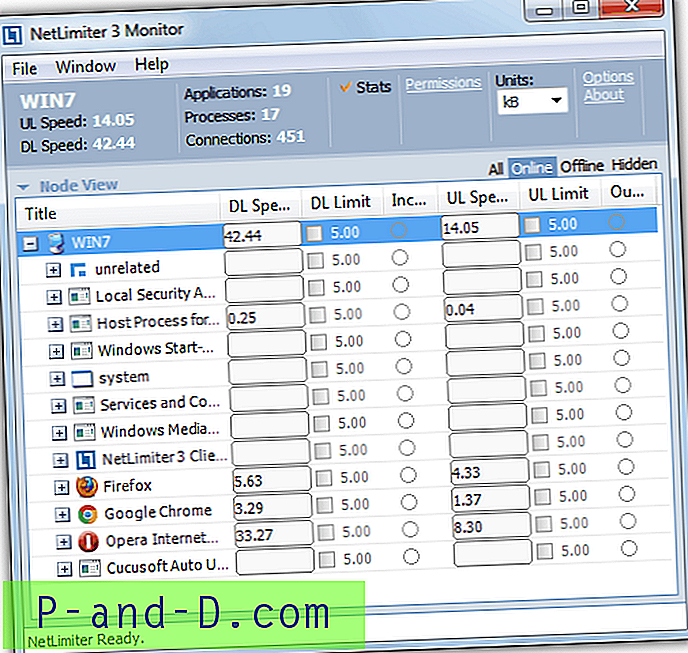
C'est le seul outil de la liste qui nécessite spécifiquement une installation, mais c'est un outil de surveillance réseau simple et simple qui montre quels programmes accèdent à Internet ainsi que leurs vitesses de téléchargement et de téléchargement respectives. Vous pouvez choisir de lister les processus actifs, inactifs, masqués ou tous les processus et en cliquant sur l'icône d'arborescence pour le processus affichera son ID et toutes les connexions actives pour lui ainsi que leurs vitesses individuelles. Net Limiter s'installe en tant que version d'essai du logiciel de gestion du trafic shareware, vous devez vous inscrire pour obtenir une clé série gratuite pour transformer le programme en moniteur gratuit. Un téléchargement de la version 2 plus ancienne est également disponible.
Télécharger Net Limiter Monitor
3. Sysinternals TCPView
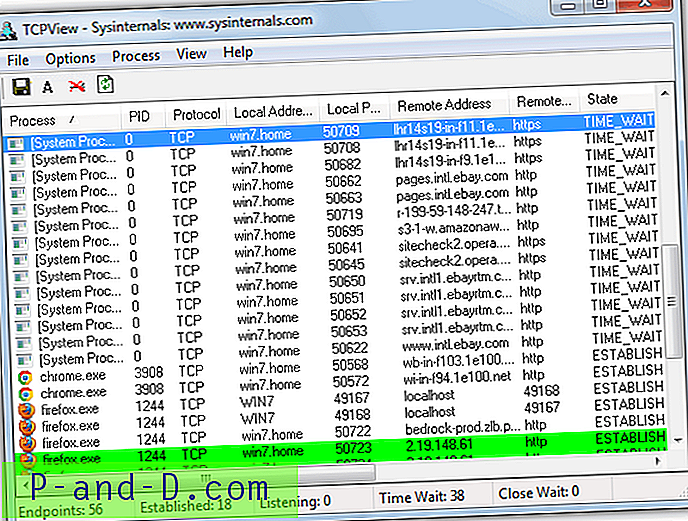
Fabriqué par le même développeur que Process Explorer, TCPView est une simple visionneuse de point de terminaison pour afficher toutes les connexions actives sur l'ordinateur. Il affiche les adresses et ports locaux et distants, les quantités de données envoyées et reçues ainsi que l'état actuel de la connexion. Les nouvelles connexions s'affichent en vert, changées en jaune et fermées en rouge. Pour filtrer les processus d'écoute et non connectés, cliquez sur l'icône dans la barre d'outils (Ctrl + U), et la vitesse de rafraîchissement automatique peut être modifiée dans le menu Affichage. Vous pouvez également mettre fin au processus ou à la connexion choisie en cliquant avec le bouton droit sur l'entrée et en enregistrant le contenu de la fenêtre dans un fichier texte. Fonctionne sur XP et supérieur.
Télécharger Sysinternals TCPView
4. TCPMonitor
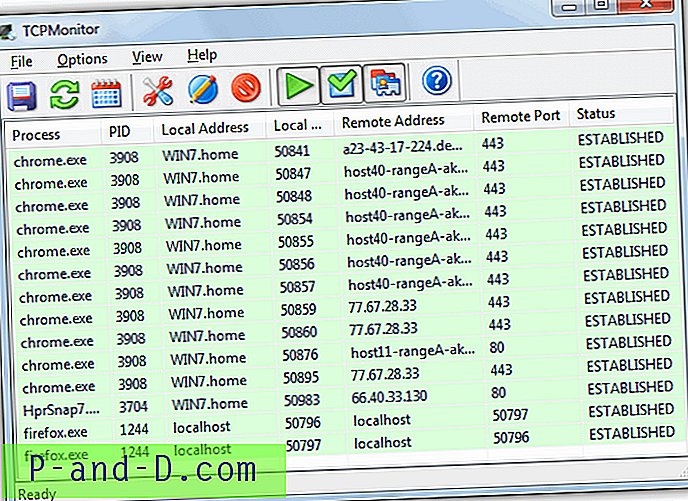
TCPMonitor est un outil similaire et fonctionne de la même manière que Sysinternals TCPView mais est un peu plus convivial. Il affiche les ports nécessaires, les adresses, l'état et le nom du processus / PID et en cliquant sur les icônes de la barre d'outils, l'actualisation automatique et le filtrage ne seront activés que dans les connexions établies. Cliquer sur un processus peut le tuer, fermer la connexion active, copier l'adresse et une fonctionnalité intéressante qui est une liste noire IP primitive qui bloquera toute adresse IP que vous y ajouterez. Il existe également des options pour modifier les couleurs codées, afficher une petite fenêtre de statistiques réseau, enregistrer le contenu de la fenêtre dans un fichier texte et enregistrer périodiquement les données dans un fichier journal. Fonctionne sur Windows XP et supérieur.
Télécharger TCPMonitor
5. Moo0 ConnectionWatcher
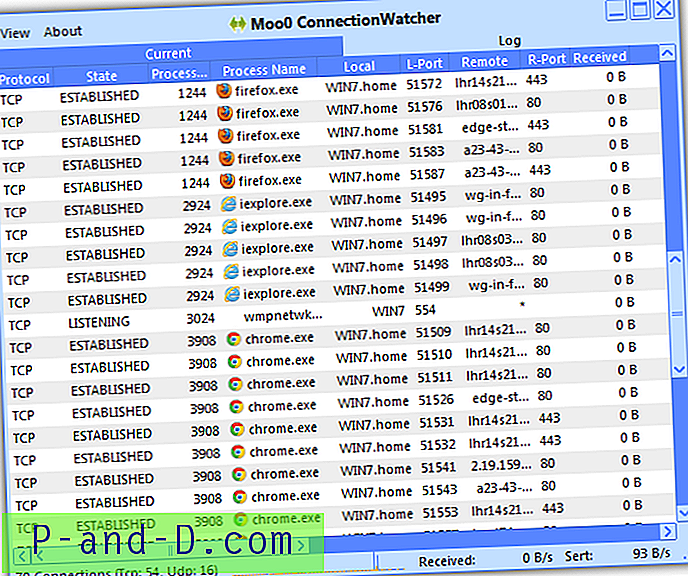
ConnectionWatcher est un autre outil simple à utiliser qui affiche toutes les connexions établies par les processus sur votre ordinateur et dispose d'environ 15 skins différents pour rendre l'interface plus attrayante. Il a un petit moniteur réseau global et un graphique en bas, ainsi qu'un onglet de journal utile où vous pouvez enregistrer et sauvegarder jusqu'à 3000 événements dans un fichier HTML. Vous pouvez également définir l'actualisation de la mise à jour automatique en temps réel si nécessaire, mais cela mettra une charge supplémentaire sur le processeur. Une option utile que le programme pourrait utiliser est la possibilité de filtrer des éléments comme UDP, l'écoute ou les connexions fermées, etc. Fonctionne sur Windows XP et supérieur avec des versions d'installation portable ou d'installation disponibles.
Télécharger Moo0 ConnectionWatcher
6. NetWorx
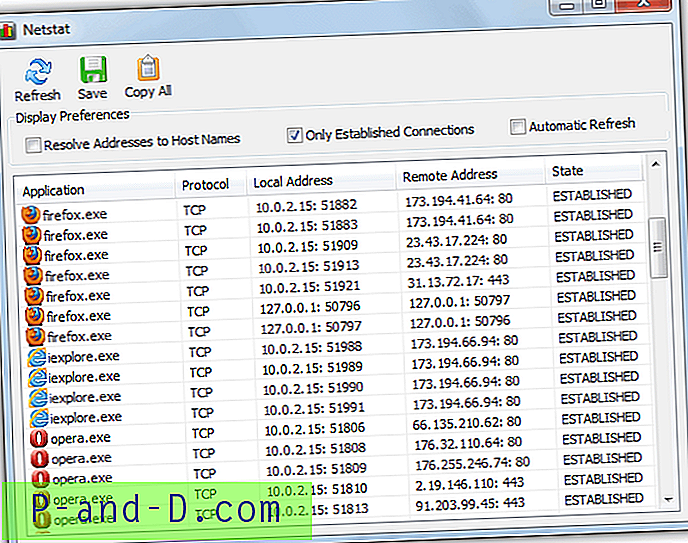
SoftPerfect Networx est un moniteur de bande passante et d'utilisation d'Internet populaire qui a également un simple moniteur de connexions TCP / UDP intégré. Faites simplement un clic droit sur l'icône de la barre d'état et sélectionnez NetStat pour ouvrir la fenêtre des connexions. Il est assez basique et dispose de quelques options pour actualiser automatiquement la fenêtre, résoudre les adresses en noms d'hôte et afficher uniquement les connexions établies qui désencombreront quelque peu la liste. Cliquez avec le bouton droit sur un programme et cliquez sur Terminer pour le fermer rapidement. Si vous souhaitez actualiser automatiquement la fenêtre, il est préférable de désactiver l'option de résolution des adresses pour arrêter un décalage dans l'affichage. NetWorx est compatible avec Windows 2000 et supérieur avec le programme d'installation ou des versions portables disponibles.
Télécharger NetWorx
7. CurrPorts
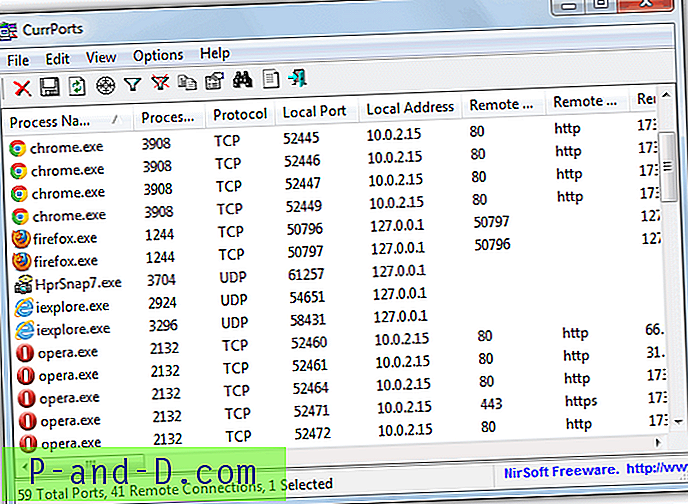
Cet outil est de NirSoft et a un affichage similaire à TCPView mais avec des options beaucoup plus complètes pour contrôler le comportement du programme si vous souhaitez les utiliser. En plus de tous les détails d'adresse, de port et de processus, il y a aussi des informations telles que le nom de la fenêtre, les services utilisés, les attributs, etc., et le grand menu d'options vous permet d'afficher ou de masquer plusieurs éléments de connexion et de port à l'écran. CurrPorts possède également des filtres avancés et peut spécifiquement inclure / exclure les processus, ports et adresses sélectionnés tout en vous permettant de fermer les connexions sélectionnées ou de tuer le processus associé. Toutes les connexions peuvent être enregistrées en temps réel dans un fichier texte, accessible depuis le menu Fichier. CurrPorts fonctionne sur Windows 98 et supérieur.
Télécharger CurrPorts
8. Explorateur de processus
Sysinternals Process Explorer est similaire au Gestionnaire des tâches de Windows mais beaucoup plus avancé. La bonne chose à propos de l'utilisation de Process Explorer pour vérifier les connexions à Internet est la possibilité de regarder facilement un seul processus et pas tous en même temps. Vous pouvez également le configurer en tant que moniteur de trafic réseau de base en allant dans le menu Affichage -> Sélectionner les colonnes -> onglet Traiter le réseau et choisir les envois et les réceptions souhaités dans la fenêtre.
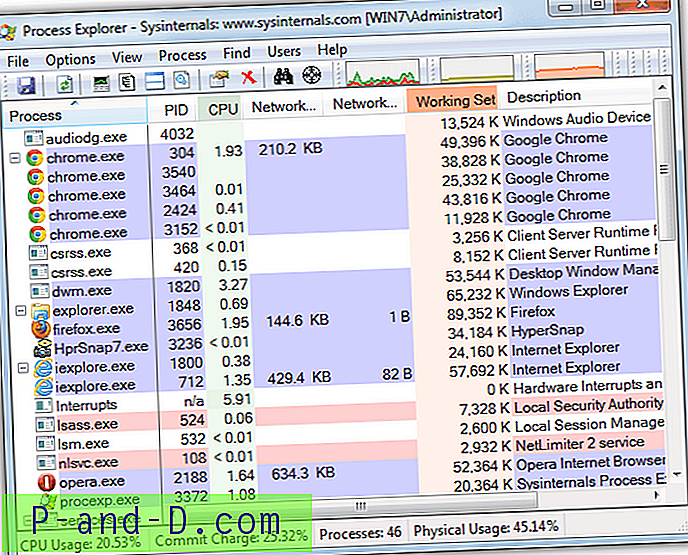
Pour obtenir des informations sur un processus spécifique, double-cliquez simplement sur un processus de la liste et accédez à l'onglet TCP / IP. Il montrera l'écoute et les connexions établies ainsi que les protocoles TCP, TCPv6 et UDP créés par le processus avec l'option de résolution des adresses. Le codage couleur est le même que TCPView pour les connexions nouvelles, modifiées ou fermées.
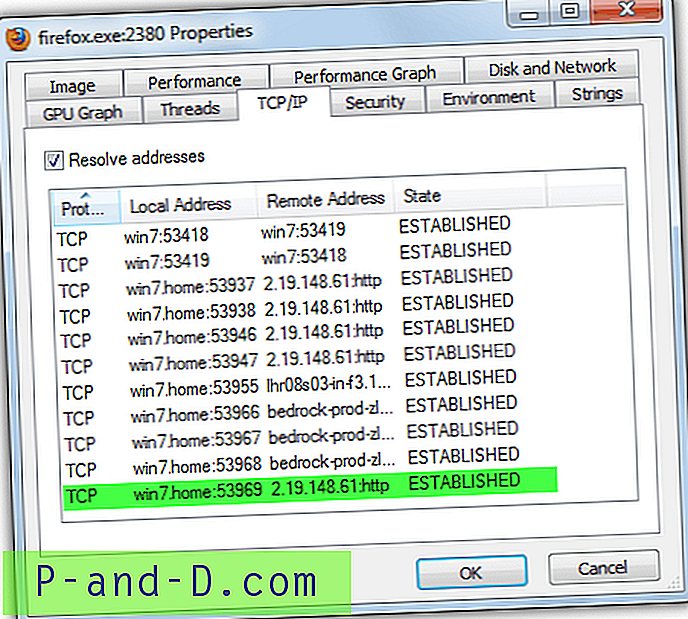
Process Explorer est apprécié des techniciens et n'est pas difficile à utiliser pour à peu près tous ceux qui ont des connaissances moyennes. Fonctionne sur Windows XP et supérieur.
Télécharger Process Explorer
9. SterJo NetStalker
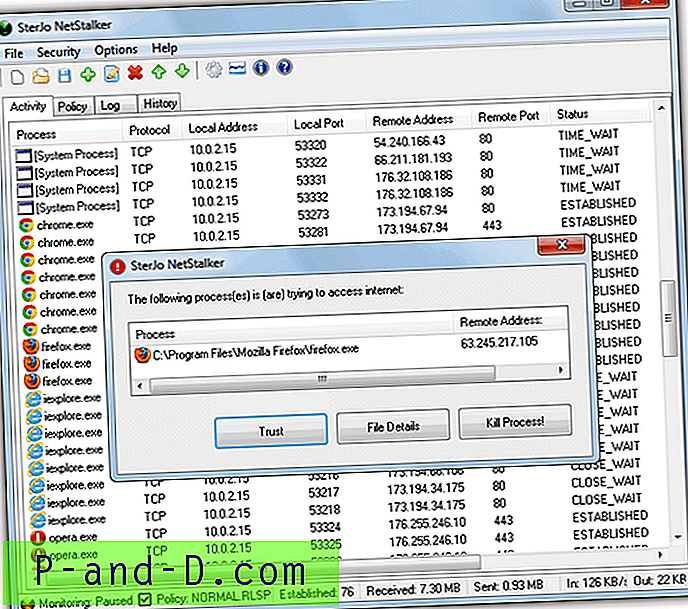
NetStalker est un programme très intrigant car en plus d'être un moniteur pour voir quels processus accèdent à Internet, il dispose également d'un pare-feu plutôt primitif qui peut bloquer des adresses ou des ports pendant son fonctionnement. L'onglet connexions affiche les informations habituelles, les tâches peuvent être supprimées et les connexions fermées. Les connexions UDP et d'écoute peuvent être filtrées via le menu Options. Toute nouvelle tâche qui souhaite créer une connexion fera apparaître une boîte vous permettant de faire confiance, d'obtenir des détails ou de la supprimer, et vous pouvez configurer des règles pour autoriser ou bloquer des ports spécifiés ou des adresses distantes via l'onglet Stratégie. La fonction de pare-feu peut être désactivée en autorisant tout le trafic si vous ne le souhaitez pas. NetStalker portable est préférable car la version d'installation contient des logiciels publicitaires.
Télécharger SterJo NetStalker
10. Moniteur de ressources Windows
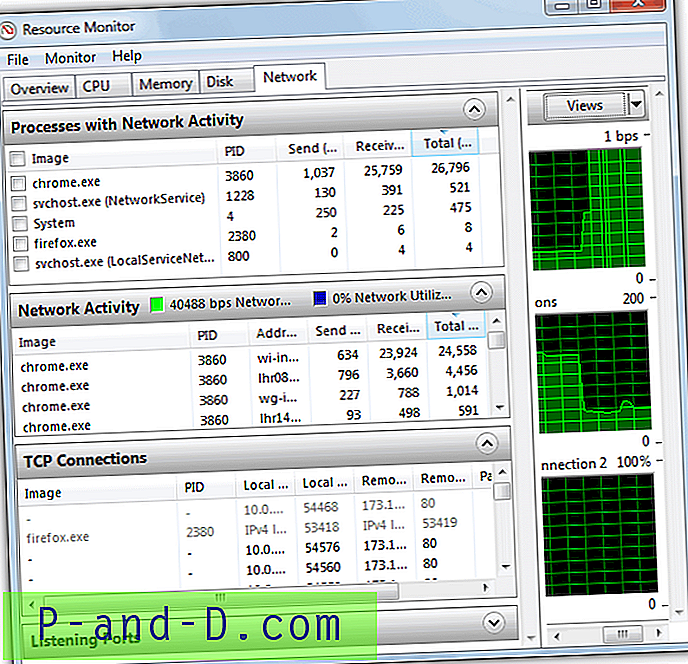
Parce qu'ils sont cachés, de nombreux utilisateurs ont tendance à oublier certains des outils utiles à l'intérieur de Windows, et Resource Monitor peut afficher toute une série d'informations sur le disque, le processeur, la mémoire et l'activité réseau. Il est accessible de différentes manières, notamment «perfmon.exe / res» à partir de la boîte de dialogue Exécuter ou de l'onglet Performances du Gestionnaire des tâches. Cliquez sur l'onglet Réseau et vous obtiendrez une liste des processus, des connexions TCP et des ports d'écoute ainsi qu'un graphique de l'activité des 60 dernières secondes. Windows 7 et 8 ont le moniteur le plus utile, il existe également une version réduite dans Vista.
Remarque: Il existe évidemment de nombreux outils logiciels alternatifs qui ont également une option de moniteur réseau comme Cucusoft Net Guard ou System Explorer pour en nommer quelques-uns.





